WordPress 是全球最受歡迎的內容管理系統之一,提供了直觀的圖形使用者介面來管理網站。然而,對於開發者和系統管理員來說,通過命令列介面管理 WordPress 也是非常必要的。這就是 WP-CLI 發揮作用的地方。WP-CLI 是一個為 WordPress 站點提供的命令列工具,允許用戶快速執行許多任務,如安裝和更新插件、配置多站點安裝、生成內容等,而無需使用 Web 瀏覽器。
內容目錄
WP-CLI 的優勢
- 效率:通過命令列執行任務通常比使用圖形使用者介面更快。
- 自動化:可以輕鬆地將命令腳本化和自動化,以便批量處理任務。
- 無需 GUI:對於僅命令列介面訪問的伺服器,這是管理 WordPress 站點的理想選擇。
安裝 WP-CLI
WP-CLI 的安裝過程簡單直接,可以通過幾個簡單的步驟在任何類 UNIX 系統上安裝(包括 MacOS、Linux 發行版和 Windows 的 WSL)。
下載 WP-CLI: 首先,使用 curl 或 wget 命令下載 WP-CLI 的 Phar 檔案。
使用 curl:
curl -O https://raw.githubusercontent.com/wp-cli/builds/gh-pages/phar/wp-cli.phar
或者使用 wget:
wget https://raw.githubusercontent.com/wp-cli/builds/gh-pages/phar/wp-cli.phar
驗證 Phar 檔案是否可執行: 執行以下命令測試 wp-cli.phar 是否正常工作:
php wp-cli.phar --info
將它變成執行檔: 將下載的檔案轉換為可執行檔案,並移動到全域路徑中,以便從任何位置訪問 WP-CLI。
chmod +x wp-cli.phar sudo mv wp-cli.phar /usr/local/bin/wp
驗證及測試WP-CLI: 輸入以下命令以確認 WP-CLI 正確安裝:
wp --info
會看到結果如下
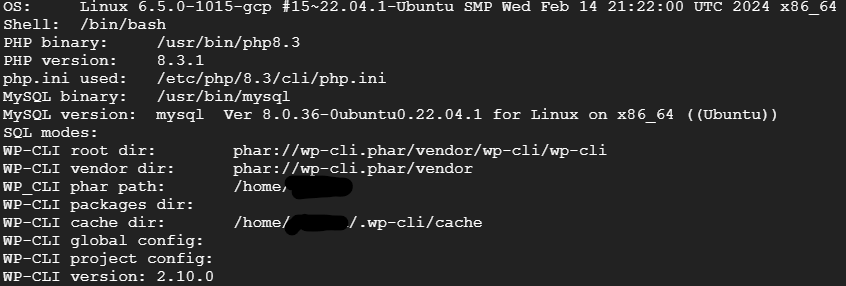
以下示範一些簡單的功能
檢查 WordPress 核心檔案更新:
wp core check-update
安裝插件:
wp plugin install [plugin-name] --activate
更新單一外掛
wp plugin update [plugin-name]
更新所有插件:
wp plugin update --all
創建新的用戶:
wp user create bob [email protected] --role=author

近期留言